Das Übertragen von Fotos von Ihrem Android-Gerät auf ein Flash-Laufwerk ist eine bequeme Möglichkeit, Ihre wertvollen Erinnerungen zu sichern oder Speicherplatz freizugeben. Unabhängig davon, ob Sie Ihre Bilder schützen oder mit anderen teilen möchten, bietet dieser Prozess Flexibilität und Sicherheit. In dieser Anleitung erfahren Sie Schritt für Schritt, wie Sie Fotos nahtlos von Android auf ein Flash-Laufwerk übertragen und so sicherstellen, dass Ihre wertvollen Momente auch in den kommenden Jahren sicher aufbewahrt werden.

Wenn Sie Ihr Android-Telefon direkt mit dem Flash-Laufwerk verbinden möchten, benötigen Sie einen USB-OTG-Kabeladapter. Im Allgemeinen handelt es sich um einen USB-Typ-C-Stecker auf eine USB-Typ-A-Buchse. Bitte kaufen Sie einen passenden Stecker für Ihr Android-Telefon. Den Adapter könnt ihr übrigens bei Amazon kaufen.
So laden Sie Bilder über einen USB-Adapter auf ein Flash-Laufwerk herunter:

Lesen Sie auch: Kamerafotos versehentlich von Android gelöscht? Nehmen Sie es einfach. Hier sind 7 bewährte Methoden, mit denen Sie die Kamerafotos problemlos vom Android-Telefon wiederherstellen können.
Die gebräuchlichste Methode zum Übertragen von Fotos zwischen Geräten ist die Verwendung eines USB-Kabels. Für diese Methode müssen Sie keinen zusätzlichen OTG-Adapter erwerben, es ist jedoch die Anwesenheit eines Computers erforderlich. Solange Sie Ihr Android-Telefon an Ihren Computer anschließen, können Sie Daten effizient zwischen Ihrem Telefon und anderen Geräten übertragen und verwalten.
So übertragen Sie Bilder per Drag & Drop vom Android-Gerät auf das Flash-Laufwerk auf dem Computer:

Wie speichere ich Bilder einfach und schnell vom Telefon auf das Flash-Laufwerk? Probieren Sie diese Android-Übertragungssoftware aus – Samsung Messages Backup , die in der Lage ist, alle Fotos mit einem Klick von Android auf das Flash-Laufwerk zu verschieben. Es bietet Ihnen eine Datenübertragungsfunktion, mit der Sie Fotos vom Android-Gerät auf das Flash-Laufwerk übertragen oder Inhalte vom Flash-Laufwerk auf Ihr Telefon hinzufügen können. Sie schließen einfach Ihr Telefon an Ihren Computer an, wählen die Fotos oder anderen Daten aus, die Sie übertragen möchten, und übertragen sie dann direkt auf den USB-Stick.
Darüber hinaus kann Ihnen dieses Tool auch bei der Verwaltung von Android-Daten helfen, sei es beim Hinzufügen, Löschen oder Bearbeiten von Daten. Sie können jetzt eine Vorschau der Übertragungsschritte zum Übertragen von Fotos vom Telefon auf USB anzeigen:
Merkmale des Android-Fotoübertragungsprogramms:
* Übertragen Sie Fotos direkt vom Android-Telefon auf das Flash-Laufwerk.
* Ermöglicht Ihnen die Vorschau Ihrer Android-Fotos vor der Übertragung;
* Helfen Sie bei der Verwaltung Ihrer Fotos, Videos, Musik, Kontakte, SMS, Apps usw. auf dem Computer;
* Übertragen Sie Textnachrichten , Kontakte, Videos, Musik, Apps und mehr von Android auf den Computer und umgekehrt.
* Es verfügt über eine hervorragende Kompatibilität mit allen Android-Geräten, einschließlich Samsung, Google Pixel, OPPO, OnePlus, Motorola, Huawei, Sony, LG, HTC, Vivo und so weiter.
Laden Sie unten die Android-Software zum Übertragen von Fotos kostenlos herunter.
So verschieben Sie Fotos mit der Android-Übertragungssoftware vom Telefon auf das Flash-Laufwerk:
Schritt 1. Laden Sie das Programm herunter und installieren Sie es
Bitte laden Sie zunächst die Software herunter und installieren Sie sie auf dem Computer. Führen Sie es dann auf dem Desktop aus.
Schritt 2. Verbinden Sie Android und Flash-Laufwerk mit dem PC
Bitte stecken Sie Ihr USB-Laufwerk in den PC und verbinden Sie das Android-Telefon mit einem USB-Kabel mit dem Computer. Um eine erfolgreiche Verbindung herzustellen, aktivieren Sie bitte den USB-Debugging-Modus auf dem Telefon.

Schritt 3. Fotos von Android an das Flash-Laufwerk senden
Sobald die Verbindung hergestellt ist, klicken Sie im linken Menü auf die Registerkarte „Fotos“. Sehen Sie sich alle Fotos auf Ihrem Android-Telefon in der Vorschau an und wählen Sie die gewünschten aus. Klicken Sie dann im oberen Menü auf die Schaltfläche „Exportieren“ und wählen Sie Ihr Flash-Laufwerk als Zielspeicherort aus. Warten Sie eine Weile und die Fotos werden nach Abschluss auf Ihrem USB-Laufwerk angezeigt.

Weiterführende Literatur:
Wenn Sie Fotos ohne USB vom Telefon auf den Laptop übertragen möchten, beachten Sie bitte diese 5 Möglichkeiten.
Wie können Sie Fotos effizient von einem iPhone auf ein Flash-Laufwerk übertragen ? In dieser Anleitung erfahren Sie, wie Sie es herstellen.
Wenn Sie sich für einen kabellosen und problemlosen Ansatz zum Übertragen von Fotos von Android auf ein Flash-Laufwerk entscheiden, erweist sich die Nutzung von Google Drive oder einer Cloud-Speicherlösung als hervorragende Wahl. Die zunehmende Verbreitung von Cloud-Speichern hat den Prozess des sicheren Speicherns und Abrufens Ihrer Dateien erheblich vereinfacht, sodass sie mühelos von jedem mit dem Internet verbundenen Gerät aus zugänglich sind.
Gehen Sie folgendermaßen vor, um Bilder von Ihrem Telefon mit Google Drive auf ein Flash-Laufwerk zu übertragen:

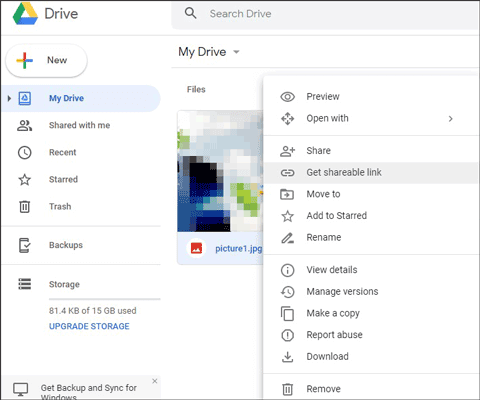
Diese Methode stellt sicher, dass Ihre Fotos sicher in der Cloud gespeichert werden und auf jedem Gerät leicht zugänglich sind.
F1: Wie finde ich die USB-Einstellungen auf meinem Android-Gerät?
Um die USB-Einstellungen auf einem Android-Gerät zu finden, gehen Sie zu „Einstellungen“, scrollen Sie nach unten und tippen Sie auf „Verbundene Geräte“ oder „Speicher“. Sie sollten eine Option wie „USB-Einstellungen“ oder „USB-Einstellungen“ sehen. Von dort aus können Sie konfigurieren, wie Ihr Gerät mit USB-Verbindungen interagiert, einschließlich Dateiübertragungen.
F2: Ist es sicher, Fotos auf einem USB-Flash-Laufwerk zu sichern?
Ja, es ist im Allgemeinen sicher, Fotos auf einem USB-Flash-Laufwerk zu sichern. Es ist jedoch wichtig, den Zustand des Laufwerks regelmäßig zu überprüfen, Backups an mehreren Orten aufzubewahren, um Datenverlust zu verhindern, und es vor physischer Beschädigung oder Verlust zu schützen. Die Verwendung von Verschlüsselung für sensible Daten ist ebenfalls eine gute Vorgehensweise für zusätzliche Sicherheit.
F3: In welches Dateiformat sollte mein USB-Flash-Laufwerk formatiert werden?
Um die Kompatibilität mit Android-Geräten zu gewährleisten, formatieren Sie Ihr Flash-Laufwerk am besten als FAT32 oder exFAT. FAT32 eignet sich für kleinere Laufwerke (unter 32 GB), während exFAT für größere Laufwerke besser geeignet ist.
Das ist alles. Mit diesen 4 Möglichkeiten wird es Ihnen leicht fallen, das Problem der Übertragung von Fotos von Android auf ein Flash-Laufwerk zu lösen. Um wertvolle Zeit zu sparen, empfehlen wir Ihnen, direkt die Android-Fotoübertragung – Samsung Messages Backup zu wählen. Es ist offensichtlich, dass dieses Tool den Fotoübertragungsprozess mühelos vereinfacht. Darüber hinaus erweitert es seinen Nutzen über Fotos hinaus und ermöglicht die nahtlose Übertragung von Videos, Musik, Kontakten, Nachrichten und mehr. Zögern Sie nicht, es selbst auszuprobieren!
In Verbindung stehende Artikel
[Schnelle Übertragung] Wie übertragen Sie Ihre Fotos effektiv vom iPhone auf Android?
[Aktualisiert] So übertragen Sie Fotos auf vier praktische Arten vom ZTE-Telefon auf den Computer
4 bewährte Methoden zum Übertragen von Fotos vom Computer auf Android (Schritt für Schritt)
Google Pixel Data Recovery: Gelöschte Fotos ganz einfach auf drei Arten wiederherstellen
6 Möglichkeiten, Dateien über WLAN von Android auf den PC zu übertragen [Vollständige Anleitung]
[Beste Anleitung] So löschen Sie Fotos auf vier Arten dauerhaft vom Android-Telefon
Urheberrecht © samsung-messages-backup.com Alle Rechte vorbehalten.